对于想要选择一张具备神鹰 AORUS 信仰的主机板,除了高端的 MASTER 甚至是 EXTREME 以外,技嘉针对较平价的市场推出了 Z490 AORUS ELITE 这张,让玩家们不必花太多的钱也能享受神鹰 AORUS 的信仰。

Z490 AORUS ELITE 本体具备 2.5 GbE 的有线网路,此外也有预留针对日后新一代 CPU 专门的 M.2 插槽,为次世代 PCI-E 4.0 做出準备,本次拿到的是没有内建 WIFI 的版本,技嘉同时也有推出具有内键 WIFI 的 Z490 AORUS ELITE AC 版本,玩家们当然也能够参考选择。
产品规格一览 :
尺寸:ATX (30.5 公分 x 24.4 公分)
支援处理器类型:Intel Comet Lake
处理器脚位:LGA 1200
晶片组:Intel Z490
记忆体:4 x DIMM, MAX 128GB
扩充插槽:2 x PCIe 3.0 x16 (x16 + x4)、2 x PCIe 3.0 x1
储存埠:6 x SATA 6Gb/s、2 x M.2 Max Type 22100 (PCIe 3.0 x4 & SATA)、1 x PCIe 4.0 Only for next gen CPU M.2 2280
有线网路:Realtek Dragon RTL8125BG
音讯:Realtek ALC 1200 Audio Codec
USB 埠:4 x USB 3.2 Gen 1 (Type-A , one with Q-Flash Plus)、2 x USB 3.2 Gen 2 (Type-A)、4 x USB 2.0、1 x USB 3.2 Gen 1 Type-C 前置插座、1 x USB 3.2 Gen 1 19 Pin 前置插座、2 x USB 2.0 9 Pin 前置插座
GIGABYTE Z490 AORUS ELITE 开箱 : 鹰爪信仰、橘色点缀
Z490 AORUS ELITE 在供电设计上也算是不马虎,虽为相对中阶定位的板卡,但主要的 CPU VRM 供电上一样给予 12 + 1 相 (VCore + VCCGT) 的供电,并且每相也是採用 DrMOS 高整合元件的设计,VCore PWM 讯号皆採主控直出设计,意即不採用倍相器达成更多相数,整体用料充足不马虎。
外包装的部分一样是採用鹰爪信仰与橘色点缀的设计,符合技嘉在这一代 AORUS 产品的设计风格。


↑ 外包装正反一览。
GIGABYTE Z490 AORUS ELITE 主机板外观一览,具备三根 M.2 插槽,其中第一根目前尚无法使用,没有意外了话就是针对次世代 Rocket Lake-S CPU 提供的专用于 PCI-E 4.0 通道的 M.2,下方两根皆相容 SATA / PCI-E 通道,以及 6 个 SATA 插槽,另外第一根长度与频宽皆为 x16 的插槽也採用具备金属防护装甲的设计。

↑ 主机板外观。


↑ PCI-E、M.2、PCH 特写,下方 M.2 的上方都具有散热片。
散热片特写,CPU VRM 部分整体上完整覆盖 VCore 与 VCCGT 的部分,下方导热胶条则是採用 LAIRD 5W/mK 导热垫,提供优质的散热效果与能力。

↑ CPU VRM 散热片特写。
SATA 的部分採用全 90 度的设计,其中 SATA 3_4 与 3_5 会与第一根 M.2 通道产生干涉占用, SATA 3_1 则是会在第二根 M.2 插上 SATA 通道的 SSD 时产生干涉占用的问题。

↑ SATA 插槽


↑ RGB Header 特写,一个 +12V 与 +5V 位于右上方 CPU 插槽附近处,另外一个 +12V 与 +5V 位于下方,上方的部分一旁还有 CPU_OPT Header,专供水冷散热器连接使用。

↑ Q-Flash Plus 的实体开始按钮位于主机板本体上。

↑ 开机零组件除错灯位于主机板本体右下角,方便用户查看是哪一个零组件出问题。
后 I/O 一览,共计四个 USB 2.0、四个 USB 3.2 Gen 1 (其中一个可用于 Q-Flash Plus BIOS)、两个 USB 3.2 Gen 2,USB 的部分皆为 Type-A,影像输出仅有 HDMI ,以及有线网路孔位。

↑ 后 I/O 一览。
配件部分,包含基本的说明书、光碟、2 条 SATA 线材、信仰贴纸。

↑ 配件一览。
GIGABYTE Z490 AORUS ELITE 用料一览 : 直出 VCore 12 相与 PowerStage 元件搭载
前面已讲解 GIGABYTE Z490 AORUS ELITE 大致上的规格、外观等设计与特色,接着我们将散热片移除,以进一步分析主机板上的用料与电路等细节。


↑ 散热片移除后,主机板正反面一览。

↑ 移除的散热片背面。
在 CPU VRM 供电方面,GIGABYTE Z490 AORUS ELITE 虽然是最平价的 Z490 AORUS 系列,但还是拥有着相当不错的 VRM 设计,供电配置方面在 Vcore、VCCGT、VCCSA、VCCIO 採用了 12+1+1+1/1 相供电的设计,并且在主要的 VCore 与 VCCGT 皆採用整合上下桥与 Gate Driver 的 DrMOS 的配置。
主要 PWM IC 採用 Renesas (先前已收购 Intersil) 的 ISL69269,值得注意的是虽然该主控可以被用来控制三路输出,但技嘉这回仅让 ISL69269 控制 VCore 的部分,在 VCCGT 与 VCCSA 方面则是採用另一颗 Renesas RAA229001 晶片负责控制。
在 VCore、VCCGT 的部分,每一相皆採用整合上下桥与 Gate Driver 的 Vishay SiC651A DrMOS 配置 (Continuous current 50A),并且皆于后方配有 0.15μH 的电感,每相对应一组。
VCCSA 与 VCCIO 设计于下方,VCCSA 採用小型化的 OnSemi NTTFS4C06N 2H2L 的配置,Gate Driver 为 Renesas RAA220002 。VCCIO 则是位于一旁,採用皆为每相 NTTFS4C06N 1H1L 的配置,PWM 与 Gate Driver 的部分笔者推断应为旁边 marking 为 \"0TM\" 的 IC,此外在此处靠近主板右侧的部分为 VCCIO_2,须待日后 Rocket Lake S CPU 推出后才得以有用,因此笔者以安装 i9-10900K 的状况下实际量测皆约为 0V。

↑ 相关供电布局一览。

↑ 供电元件特写。
CPU EPS 採用 8+4 Pin 设计,一旁还具有电感做出初步的滤波,为后端供电提供更好供电品质。

↑ CPU EPS 与其 +12V 输入电感。
记忆体供电方面,主要 VDDQ 採用 1 相供电,PWM 与 Driver 的部分採用 RICHTEK RT8120D,MOSFET 则是皆採用 OnSemi 4C06N 1H2L 配置,VTT 则是採用 NUVOTON 3103s LDO 方案,位于 ATX 20+4 Pin 旁,VPP 则是採用 RICHTEK RT8120D 与 OnSemi NTTFS4C06N 1H1L 电路的设计,并位于插槽下方。

↑ DRAM VDDQ。

↑ DRAM VTT。
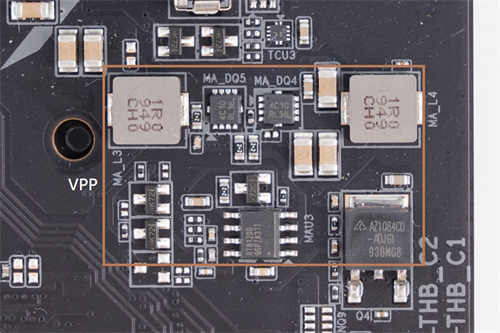
↑ DRAM VPP。
有线网路晶片採用 Realtek Dragon RTL8125BG 2.5GbE Gaming LAN,为未来 2.5 GbE 普及化超前部署。

↑ Realtek RTL8125B 2.5GbE LAN。

↑ 环控晶片採用 ITE IT8688E。
音效方面,採用 Realtek ALC 1200 音效晶片,上方有着遮罩盖遮住,并搭配日系 NICHCON、德国 WIMA 音效专用电容。


↑ 音效布局 / 元件一览。
内显 HDMI 的部分具备有 ASMedia ASM1442K 作为 HDMI 的电平转换 (level shift) 元件,以提供板载 HDMI 更稳定的影像输出。

↑ ASMedia ASM1442K Level Shifter。

↑ 在 RGB LED 方面採用 NUVOTON NCT5946Y 4 通道 I2C-bus 晶片进行控制。
为了确保讯号可靠性,后方两个 USB 3.2 Gen 2 採用两枚 OnSemi NB7NPQ1102M 做为 ReDriver IC。

↑ 两枚用于后方 USB 3.2 Gen2 的 OnSemi NB7NPQ1102M ReDriver IC。

↑ 另有前置后置各一枚 GENESYS LOGIC GL850S USB 2.0 HUB 集线器控制晶片实现前后 USB 2.0 插座的功能。
BIOS SPI Flash 採用 MXIC MX25L25673G,单颗容量为 32 MB,并且具备 SPI TPM Header,可以让用户连接相关的加密狗模组,此外上方的 ITE 5702XQN128 笔者推断为实现免 CPU 更新 BIOS 使用的 IC。



↑ BIOS 晶片与 SPI TPM Header。
在这张板子上一样具备 IDT6V4 时脉生成器,负责生成 BCLK 与 PCI-E 时脉,并且该 CLK Gen 也是为 PCI-E 4.0 Ready。

↑ IDT6V4 CLK Gen。
PCI-E 通道配置切换晶片採用 NXP L04083B。

↑ NXP L04083B PCI-E Lan Switch。
Intel Z490 PCH 晶片组与其供电电路 (橘框) 特写,主要供电採用两枚尼克森 PK6H6BA MOSFET (1H1L) 搭配 RICHTEK RT8120D 组成 BUCK Step-Down 转出约 1.00V 供给 PCH 运作所需主要电压使用。

↑ PCH 晶片组与其主要供电特写。

↑ PCB 採用 6 层设计。
后 I/O 灯光通透的部分,採用种在主机板本体上方的 LED 发出。

↑ 主机板本体 LED。

↑ 后方灯效发光效果。
GIGABYTE Z490 AORUS ELITE BIOS 介绍 : 简单操控设定、轻鬆入门
BIOS 的部分同样维持 AORUS 的橘色配色介面,并且分成简单模式与进阶模式,简单模式的部分能够对于不需要做太多调整的入门用户们,提供简单的设定选项。

↑ 简单模式,可以一览主机板资讯、BIOS 版本、频率、电压、SATA / PCI-E 装置,并进行 X.M.P 设定与开机选单的调整。

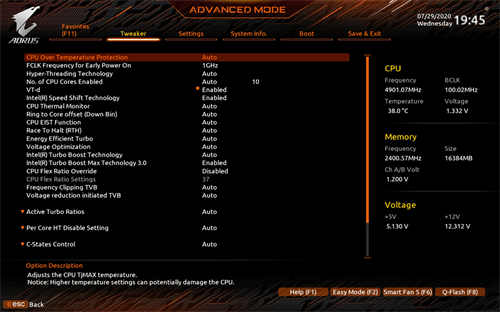
↑ Tweater 页面,可以针对进阶的超频部分进行更深入的调整,手游模拟器用户会需要开启的 VT-d 的部分也位于此处。
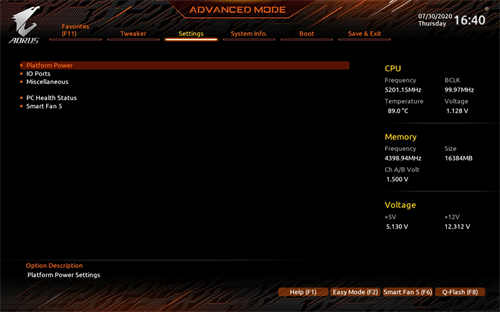


↑ Setting 页面,电脑健康状态、Smart Fan 5 都位于此处,可监控整体电压并进行风扇相关调整。

↑ 普通版的 Q-Flash 同样也具备,按下 F8 即可叫出。

↑ 储存并退出时也会跳出更改项目的提醒。
GIGABYTE Z490 AORUS ELITE 软体介绍 : RGB 控制、系统监控、BIOS 更新都俱全
技嘉将大部分独家的主机板随附软体都整合在 APP Center 这个入口当中,玩家们仅需下载 APP Center,就可以直接一键下载并安装好大部分的软体。像是能够在系统下更新主机板 BIOS 的 @BIOS 、EasyTune、VTuner 等超频工具、整合了 Smart Fan 5 的 System Information Viewer (SIV) 等等。另外专门用于控制主机板 RGB 灯光同步效果的 RGB Fusion 也可以从这里启动。

↑ APP Center 主介面一览。
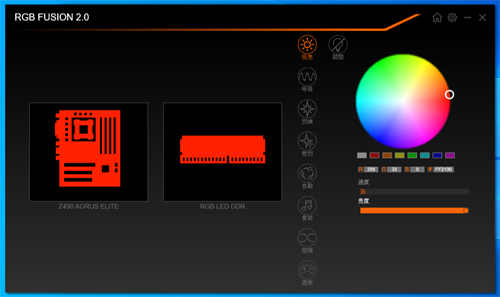
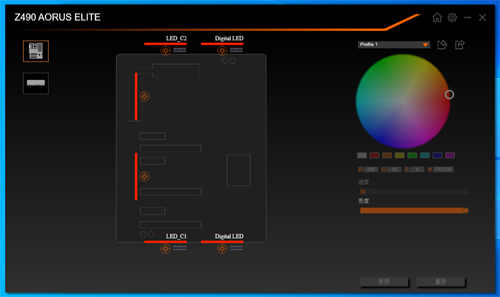

↑ RGB Fusion 灯效同步设定介面,另外更可以特别针对指定的 Header 或是支援的零组件进行个别的灯光设定。


↑ System Information Viewer (SIV) 除了可检视主机板各项参数外,更可进行 Smart Fan 5 功能的控制。




↑ EasyTune 预设有自动、OC 与 ECO 等超频模式,玩家亦可在此进行 CPU、DRAM 的频率、时序、电压、VRM 细节的调整以进行超频。


↑ @BIOS 的部分可以直接从技嘉伺服器取得新版的 BIOS 并更新,此外也能加入自订 BIOS 画面的开机图片。
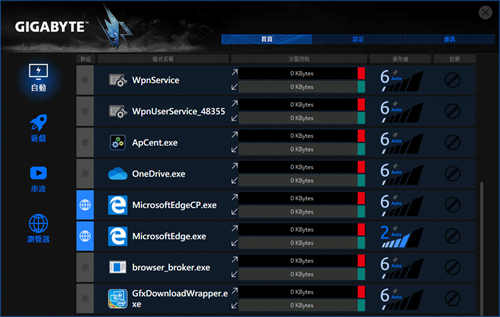
↑ Realtek Dragon Gaming LAN 内附的控制软体,技嘉当然也有附上。
GIGABYTE Z490 AORUS ELITE 效能测试 : PL 解锁,满载极限效能
效能测试方面,处理器使用 Intel I9-10900K 这颗高阶的 CPU,记忆体的部分则是手动调整至 DDR4-3600 CL 18-19-19-39 的参数进行,并搭配 NVIDIA RTX2080Ti 显卡与 280mm 的水冷散热器,显示器解析度为 2560×1440。
测试平台:
处理器:Intel I9-10900K
CPU 散热器:Fractal Design Celsius+ S28 Prisma AIO
主机板:GIGABYTE Z490 AORUS ELITE
记忆体:GIGABYTE AORUS RGB Memory DDR4-4400 8Gx2
显示卡:GALAX GeForce RTX 2080Ti OC
系统碟:Seagate FireCuda 520 2T
电源供应器:Antec HCG Extreme 850W
作业系统:Windows 10 Pro 1909 64bit
显示器 : DELL U3011 (解析度手动调整至 2560×1440)
CPU-Z 一览,可一览平台资讯,处理器为 Intel I9-10900K,代号 Comet Lake,採用 14nm 製程,有着 10 核心 20 执行绪;主机板使用 GIGABYTE Z490 AORUS ELITE ;记忆体为双通道 8Gx2 DDR4 3600MHz;显示卡搭配 GeForce RTX 2080Ti OC,另外也有内建 CPU Benchmark。

↑ CPU-Z Benchmark,单核 610.6 分,多核 7529.1 分。
AIDA64 记忆体与快取测试一览,记忆体使用 GIGABYTE AORUS RGB Memory DDR4-4400 8Gx2 记忆体两条,运行于 DDR4-3600 CL 18-19-19-39 的参数下。

↑ AIDA64 记忆体与快取测试,记忆体读取 51411 MB/s、写入 51225 MB/s、複製 47405 MB/s、延迟 48.0 ns 的表现。
CPUmark99 测试,主要测试处理器单执行续的运算能力,分数为 934 分。

↑ CPUmark99 单核效能。
CINEBENCH R15 与 R20 是基于以 CPU 进行图像渲染,衡量 CPU 效能的测试项目,10900K 在 R15 版本测试可达到 2612 cb 的成绩,而提升渲染複杂度的 R20 版本更有着 6368 pts 的成绩;单核性能则分别为 222 cb、520 pts。

↑ CINEBENCH R15 与 R20 测试。
7-ZIP、WinRAR 以多核心进行压缩与解压缩性能测试,性能分别为 86599 MIPS 与 37911 KB/S。

↑ 7-ZIP 20.00 alpha 效能测试。

↑ WinRAR 效能测试。
Corona Benchmark、V-Ray Benchmark 两者主要是透过 CPU 运算光线追蹤的渲染图像,并以完成时间、单位时间渲染量为评比指标。
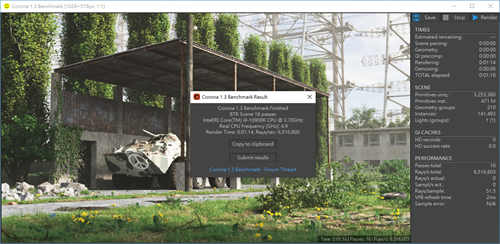
↑ Corona Benchmark,总花费时间为 74 秒。

↑ V-Ray Benchmark,性能为 18471 ksamples。
影音转档方面分别採用 X264 与 X265 FHD Benchmark,10900K 于 X264 项目中有着 68.35 fps 的表现,而 X265 则有着 54.21 fps 的表现。

↑ X264 FHD Benchmark。

↑ X265 FHD Benchmark。
PCMark 10 Extended 主要以衡量整机整体的性能作为综合评估标準的测试,针对 Essentials 基本电脑使用情境,如 App 启动速度、视讯会议、网页浏览性能进行评分,而 Productivity 生产力测试,则以 LibreOffice 进行文书工作为测试项目,至于 Digital Content Creation 影像内容创作上,则是以相片 / 影片编辑和渲染进行测试,Gaming 方面就是以 3DMark 的内容进行。
10900K 搭配 NVIDIA 2080Ti 获得了总分 10383 分,电脑基準性能 Essentials 有着 10749 分,生产力则有 9715 分,在更需要 CPU 运算的数位内容创造项目获得 12959 分,游戏方面则是获得了 23211 分。

↑ PCMark 10 Extended 详细分数一览。
游戏效能方面以 3DMark 进行,搭配 NVIDIA 2080Ti 显示卡进行测试,在 3DMark Fire Strike 测试中,物理 Physics 分数有着 29681 分;针对 DirectX 12 所设计的 Time Spy 测试,CPU 获得了 12995 分的成绩。
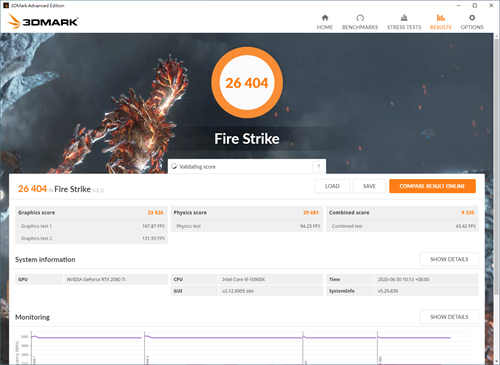
↑ 3DMark Fire Strike。

↑ 3DMark Time Spy。
GIGABYTE Z490 AORUS ELITE 心得结论 : 平价但一样满足 AORUS 信仰与用料
技嘉这回推出的 Z490 AORUS ELITE,让玩家们不必花上高预算也能够获得 AORUS 的信仰加持,充足的供电与解锁 PL 的设计让 I9-10900K 能够有着解放的效能,针对次世代 CPU 的支援性,包含 VCCIO_2 与 PCI-E 4.0 Ready 的部分当然也都是一应俱全,没有问题。
供电方面,VCore 的部分使用了高达 12 相直出式的供电,并且 MOSFET 皆採用 Vishay DrMOS 解决方案,用料部分当然也是不辜负 AORUS 信仰的水準。
此外虽然本次介绍的是不包含 Wi-Fi 的版本,但如果有需要使用 Wi-Fi 的用户一样也能够改选 Z490 AORUS ELITE WIFI 这款型号。如果有想要组装 Intel 10 代 Z490 主机板的玩家们, 技嘉 Z490 AORUS ELITE 相信是一张很不错的主机板的选择。


